Come pubblicare il tuo primo plugin per WordPress
Pubblicato: 2016-02-04Il rilascio di un plugin per WordPress mi è sempre apparso come un compito arduo di cui solo gli sviluppatori PHP super talentuosi erano capaci. La maggior parte della mia esperienza con WordPress risiede nello sviluppo di temi personalizzati, quindi avventurarsi nello sviluppo di plugin sembrava impostore e spaventoso. Ma porto buone notizie! Di recente ho rilasciato due plugin che sono disponibili nella directory dei plugin di WordPress e, indovina un po'? Non è stato così spaventoso come potresti credere! In realtà è stata un'esperienza abbastanza piacevole pubblicarlo su WordPress.org una volta terminato lo sviluppo.
Questo articolo non entrerà necessariamente nei dettagli della creazione di plug-in, ma tratterà i passaggi necessari per avviare effettivamente il plug-in e renderlo disponibile nella directory WordPress.org e in ogni sito WordPress nel mondo. Per riferimento, tuttavia, ho usato WordPress Plugin Boilerplate come punto di partenza per i miei plugin e ho aperto tutto su GitHub (decisamente consigliato).
Leggimi.txt
La prima cosa che devi avere affinché WordPress accetti il tuo plugin è un file Readme.txt. Contiene tutte le informazioni relative al tuo plug-in ed è ciò che WordPress utilizza per generare pagine per il tuo plug-in nella directory WordPress.org (come le schede Descrizione, Installazione e Schermate).
Il formato per il Readme è simile al seguente:
=== Plugin Name === Contributors: yourname Donate link: http://yoursite.com Tags: business, directory Requires at least: 4.3 Tested up to: 4.3 Stable tag: 4.3 License: GPLv2 or later License URI: http://www.gnu.org/licenses/gpl-2.0.html A simple description == Description == A longer description with a - list - of - features == Installation == This section describes how to install the plugin and get it working. 1. Upload [`plugin-name`](link-to-github.zip) to the `/wp-content/plugins/` directory 2. Activate the plugin through the 'Plugins' menu in WordPress == Frequently Asked Questions == = Is this a cool plugin? = Yes == Screenshots == 1. Desktop view 2. Mobile view == Changelog == = v1.0.0 = * Initial release
Un esempio completo può essere trovato qui. È inoltre disponibile un pratico validatore per verificare se il tuo Readme è all'altezza.
Changelog e versionamento
È importante mantenere aggiornato il numero di versione del plug-in in modo che, se non altro, gli utenti possano essere avvisati quando ci sono aggiornamenti. Aggiornare il log delle modifiche è semplice come aggiungere una nuova voce alla sezione del log delle modifiche nel Leggimi. Ci sono alcune prospettive diverse sul controllo delle versioni e su cosa dovrebbe costituire una versione maggiore o minore; Mi piace consultare il sito Semantic Versioning 2.0.0 per riferimento a questo.
Ad esempio, supponiamo che tu spedisca il tuo plugin alla versione 1.0.0. Quindi il giorno successivo correggi un piccolo bug o aggiungi una piccola funzionalità che hai dimenticato quando hai pubblicato il plugin per la prima volta. Prima di distribuire il plug-in nella directory di WordPress (ulteriori informazioni su come farlo in seguito), avresti aggiornato la sezione del registro delle modifiche nel Leggimi con qualcosa di simile a questo:
== Changelog == = v1.0.1 = * Fix a thing that allows users to do a thing = v1.0.0 = * Initial release
Quindi (questo è importante), è necessario aggiornare il numero di versione nel file bootstrap del plugin. Dovresti avere familiarità con il file bootstrap se stai scrivendo un plug-in, ma per riferimento è il file che fornisce informazioni a WordPress sull'intero plug-in tramite il blocco commenti in alto.
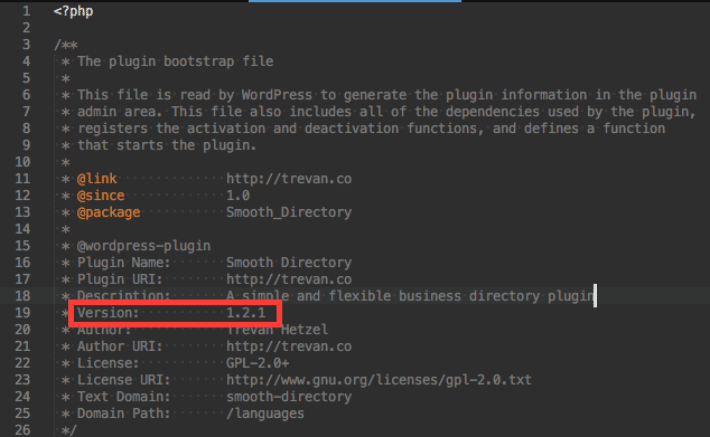 Il blocco di commenti del file bootstrap del plug-in.
Il blocco di commenti del file bootstrap del plug-in.Invia a WordPress.org
Con un file Leggimi in atto e test approfonditi, sei pronto per inviare il plug-in a WordPress! Questa è la parte più semplice dell'intero processo. Basta andare su https://wordpress.org/plugins/add/, accedere con il tuo account WordPress (o crearne uno) e compilare il breve modulo.
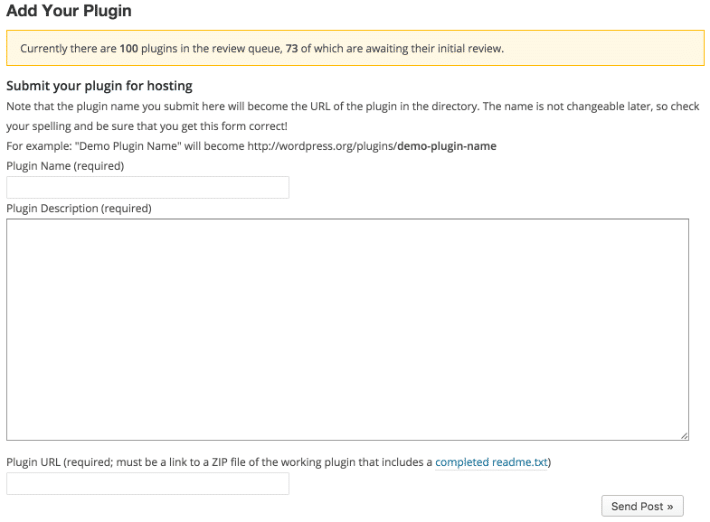 Modulo di invio del plugin di WordPress.
Modulo di invio del plugin di WordPress.Fai attenzione a non usare il nome "WordPress" nel nome del plugin. Rifiuteranno il plugin se lo fai. Rifiuteranno anche il plug-in se includi il nome di un prodotto con marchio o se il tuo plug-in inizia con il nome di un altro plug-in. L'ho scoperto nel modo più duro con un plug-in che ho provato a inviare che estende Ninja Forms e ho ricevuto questa risposta in un'e-mail:
Non accettiamo più plug-in che includono il nome o il termine di un prodotto registrato come nome o slug di un plug-in. Né accettiamo plug-in che includono il nome di un altro plug-in all'inizio del nome/slug.
Assicurati di dedicare del tempo a scrivere una bella descrizione e quindi rilascia il collegamento al tuo plug-in in un file ZIP nell'ultimo campo. L'uso di GitHub per lo sviluppo di plugin rende davvero facile avere uno ZIP pubblicamente disponibile.
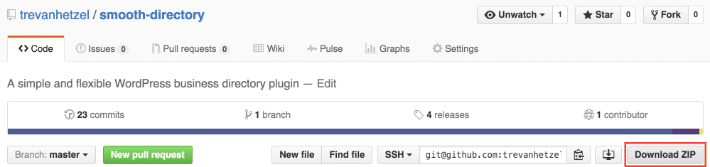 Copia l'URL del plug-in "Download ZIP" dal repository GitHub.
Copia l'URL del plug-in "Download ZIP" dal repository GitHub.Una volta inviato il plug-in, siediti e aspetta! Entrambi i miei plugin sono stati accettati in circa due giorni. Riceverai un'e-mail con le informazioni sul nuovo repository SVN se viene accettato. Il che ci porta al passaggio successivo: la distribuzione!
Distribuisci con SVN
Una volta che il plugin è stato accettato, non è ancora attivo. Devi effettivamente caricare i file nel repository SVN fornito da WordPress. Non avevo mai usato SVN prima di questo, ma il loro articolo ti guida attraverso l'accesso tramite il terminale abbastanza rapidamente. Fondamentalmente, crei una cartella sul tuo computer, controlli il repository SVN, copi i file del plug-in nella cartella /trunk appena creata e lo spingi indietro.
Puoi farlo tramite il terminale ogni volta che devi implementare una modifica, oppure puoi utilizzare un pratico strumento chiamato Ship. Ho usato Ship per ogni distribuzione che ho fatto e funziona come un incantesimo, distribuendo automaticamente nel repository SVN ogni volta che tagghi una nuova versione in GitHub. Se stai usando GitHub (che, di nuovo, dovresti essere) consiglio vivamente questo servizio gratuito.
Per il miglior processo di distribuzione e manutenibilità, è importante utilizzare release o tag ogni volta che si esegue la distribuzione. Proprio mentre aggiorni il numero di versione nel file del plug-in e nel registro delle modifiche, dovresti anche pubblicare nuove versioni in GitHub. In realtà è necessario farlo per utilizzare Ship.
Infine, una volta che ti sei registrato con Ship e hai selezionato il tuo repository per collegarlo, puoi distribuire la tua prima versione (assicurati che il nome corrisponda al nome della versione in GitHub). Dopodiché, se compili il modulo sotto l'intestazione Dettagli di WordPress, Ship verrà distribuito ogni volta che viene rilasciata una nuova versione in GitHub.
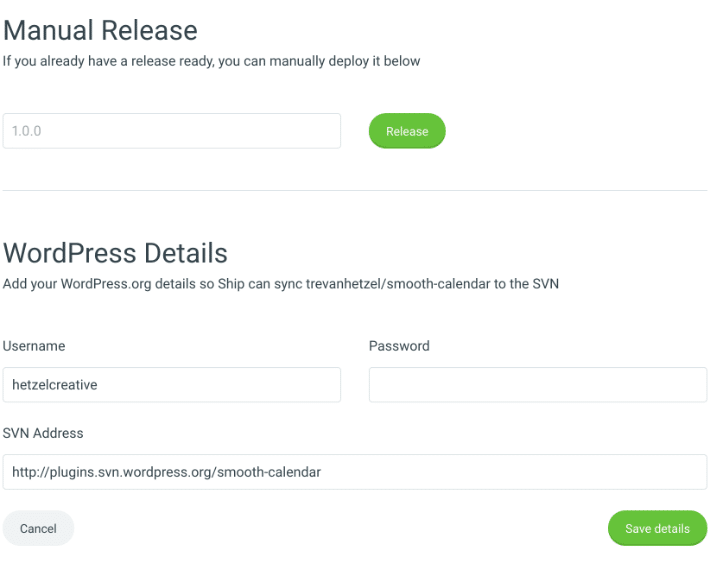 Interfaccia utente delle impostazioni del repository della nave.
Interfaccia utente delle impostazioni del repository della nave.Screenshot e immagini banner
La visualizzazione degli screenshot del tuo plug-in è estremamente importante per aiutare le persone a vedere visivamente come appare e per dare loro un'idea di come funziona. Questi screenshot verranno visualizzati nella pagina della directory dei plug-in di WordPress.org (qui c'è la pagina degli screenshot del plug-in del mio calendario, ad esempio) e quando un utente aggiunge un plug-in al proprio sito tramite la pagina Plugin.
Le immagini dei banner non sono importanti quanto gli screenshot, ma rendono il tuo plug-in un po' più impressionabile. L'immagine del banner è l'immagine grande che viene mostrata nella parte superiore della pagina della directory dei plugin di WordPress.org.
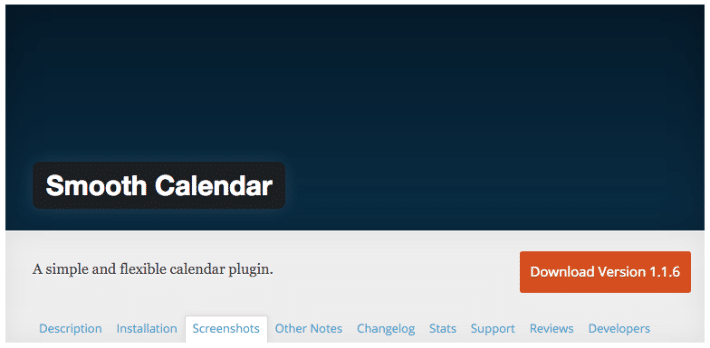 Il gradiente blu scuro qui è il banner.
Il gradiente blu scuro qui è il banner. Per mostrare queste immagini, devi inserirle nella directory /assets del tuo repository SVN. Sfortunatamente, non puoi usare Ship per questo perché distribuisce solo la cartella /trunk , quindi dovrai consultare di nuovo questo articolo per accedere al tuo repository SVN.
Per semplificare le cose, attieniti a nominare i tuoi screenshot screenshot-#.png (dove `#` è il numero). In questo modo è possibile fare facilmente riferimento alle immagini nel file Leggimi per dar loro una descrizione.
== Screenshots == 1. Desktop view 2. Mobile view
Ad esempio, la descrizione "Vista desktop" nella sezione Screenshot nel file Leggimi corrisponderà a screenshot-1.png nella cartella /assets .
Per il banner sono necessarie due versioni della stessa immagine: una per gli schermi normali e l'altra per gli schermi retina. I nomi delle immagini del banner dovrebbero essere banner-1544x500.png e banner-772x250.png .
La fine
Questo è tutto! Se hai seguito, spero che il tuo plug-in sia stato accettato e che tu sia pronto per iniziare a spargere la voce sul tuo fantastico nuovo plug-in. Ricorda solo di aggiornare sempre il file Leggimi, il registro delle modifiche e le versioni dei problemi ogni volta che aggiorni il plug-in.

